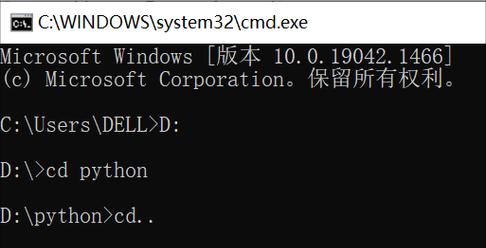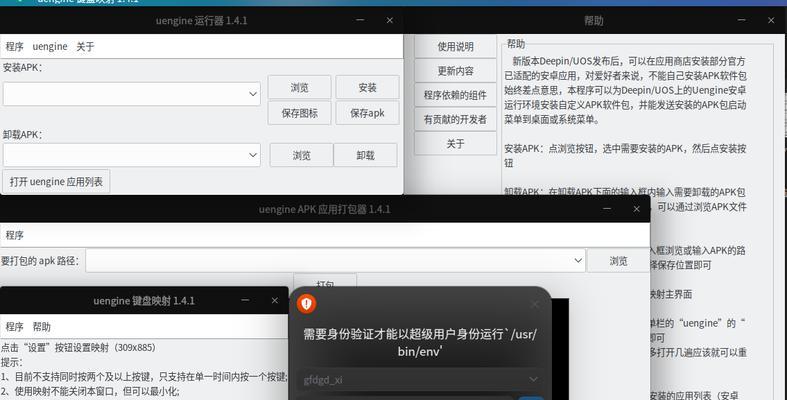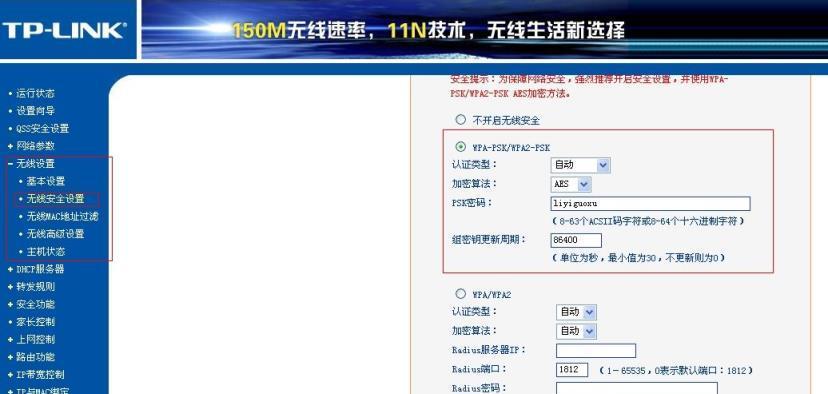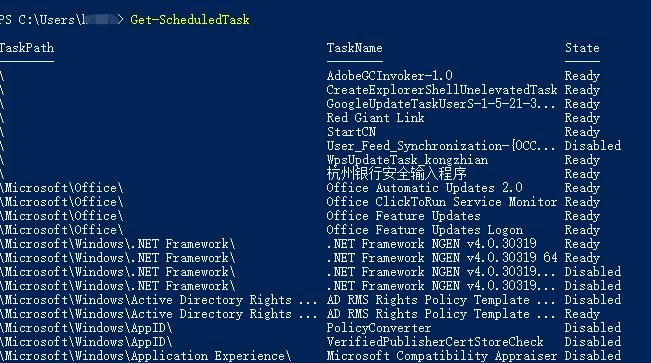在日常生活中,我们经常需要获取设备的IP地址以进行网络设置或者排查故障。而使用命令提示符(cmd)是一种快速、准确获取IP地址信息的方法。本文将介绍如何通过cmd查询IP地址,并且提供了一些相关命令及其用途,帮助读者更好地了解和掌握这一技巧。
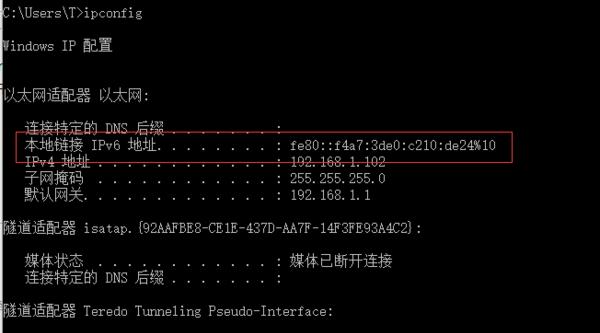
ipconfig命令:查看本机IP信息
通过运行ipconfig命令,可以获取本机的IP地址、子网掩码、默认网关等信息。在cmd窗口中输入“ipconfig”即可显示本机的网络配置信息。
ping命令:测试网络连通性
利用ping命令可以测试网络的连通性,并且可以得到目标主机的IP地址。在cmd中输入“ping目标主机地址”即可进行测试,cmd会显示出目标主机的IP地址。
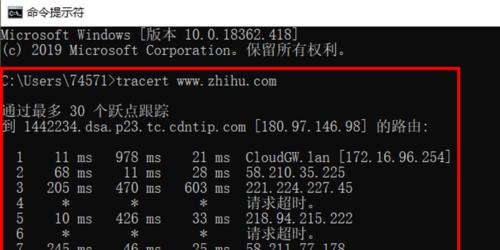
nslookup命令:查询域名对应的IP地址
通过运行nslookup命令,可以查询域名对应的IP地址。在cmd中输入“nslookup域名”即可得到该域名所对应的IP地址。
tracert命令:追踪网络路径
使用tracert命令可以追踪网络数据包在传输过程中经过的路由节点,并显示出每个节点的IP地址。在cmd中输入“tracert目标主机地址”即可进行追踪。
arp命令:查看ARP缓存表
运行arp命令可以查看本机的ARP缓存表,其中包含了与本机相连的设备的IP地址和MAC地址。在cmd中输入“arp-a”即可显示ARP缓存表。
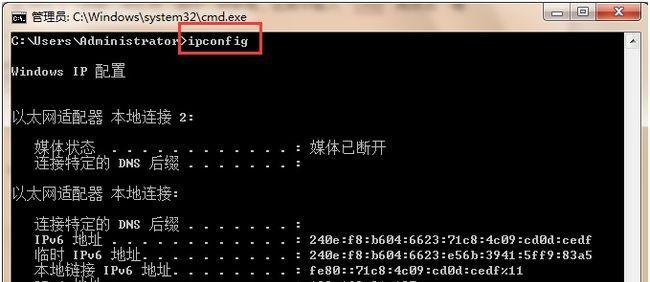
netstat命令:查看网络连接状态
通过运行netstat命令,可以查看本机与其他设备的网络连接状态,并显示出相关的IP地址和端口号。在cmd中输入“netstat-n”即可显示网络连接信息。
ipconfig/release和ipconfig/renew命令:刷新与更新IP地址
通过运行ipconfig/release命令,可以释放当前使用的IP地址,而ipconfig/renew命令则可以获取新的IP地址。这两个命令在网络问题排查和IP地址变更时非常有用。
ifconfig命令:查询Linux系统的IP地址
对于Linux系统用户,ifconfig命令可以用来查询本机的IP地址、子网掩码等信息。在Linux的终端窗口中输入“ifconfig”即可显示网络配置信息。
hostname命令:查看主机名及主机IP
通过运行hostname命令,可以查看本机的主机名以及主机的IP地址。在cmd中输入“hostname”即可显示主机名,输入“hostname-I”则可以显示主机IP地址。
getmac命令:获取本机的MAC地址
运行getmac命令可以获取本机的MAC地址,MAC地址是设备在局域网中的唯一标识符。在cmd中输入“getmac”即可显示本机的MAC地址。
ipconfig/displaydns命令:查看DNS缓存
通过运行ipconfig/displaydns命令,可以查看本机保存的DNS缓存记录,其中包含了域名和对应的IP地址。在cmd中输入“ipconfig/displaydns”即可显示DNS缓存。
telnet命令:测试远程主机连接
利用telnet命令可以测试与远程主机的连接是否正常,并且可以获取远程主机的IP地址。在cmd中输入“telnet远程主机地址”即可进行测试。
whois命令:查询域名注册信息
通过运行whois命令,可以查询域名的注册信息,包括该域名所对应的IP地址。在cmd中输入“whois域名”即可查询域名注册信息。
curl命令:获取网页的IP地址
利用curl命令可以获取网页的内容,并且其中包含了网页所对应的IP地址。在cmd中输入“curl网页地址”即可获取网页的IP地址。
通过cmd查询IP地址是一种方便、快速获取网络信息的方法。以上介绍的命令可以帮助用户获取本机和其他设备的IP地址,对于网络设置、故障排查等工作非常有用。无论是在Windows还是Linux系统中,都可以使用适应系统的命令来进行查询。掌握这些命令将能够帮助用户更好地管理和维护网络环境。